WiFi速度测试应用支持在 MacBook(macOS 11+)或任何具有标准 802.11be/ax/ac/n/g/a/b 无线网络适配器的笔记本电脑(Windows 7/8/10/11)上运行。了解更多关于 802.11be 的支持信息,请点击这里。
如何使用NetSpot检查WiFi速度
厌倦了缓慢的 Wi-Fi?来看看我使用 NetSpot 的亲身体验 — 了解快速测试如何发现隐藏的瓶颈,将延迟变成闪电般的速度,并学习如何提升自己的网速。
如果你偏好一种更简单的方法,并且只想快速获取速度和ping结果,而不需要复杂的设置,请考虑使用NetSpot的移动版本。它提供了一种轻松而快速的方式来获得这些基本的度量标准。不过请记住,这些快速测试只能提供您Wi-Fi性能的表面视图。
为了全面准确地了解您的网络,建议花更多时间在 NetSpot 桌面版上的调查模式下进行彻底的主动扫描。
首先,了解WiFi 速度测试服务的工作原理是很好的。它们通过向你的计算机发送示例二进制文件,然后再发送回去,来计算上传和下载速度。它们中有些还会额外提供下载和上传速度的 “ping” 速度。" Ping " 速度基本上是延迟的衡量标准,通过发送 HTTP 请求到速度测试服务器来确定。
所有结果都用于进行你WiFi的“真实”速度测试—既然你已经大致了解了你的连接速度,那么会进行更准确的测量,以确定你在 10 秒钟内可以下载的数据最大量,确保不会耗费太长时间来完成你的 WiFi 速度测试。
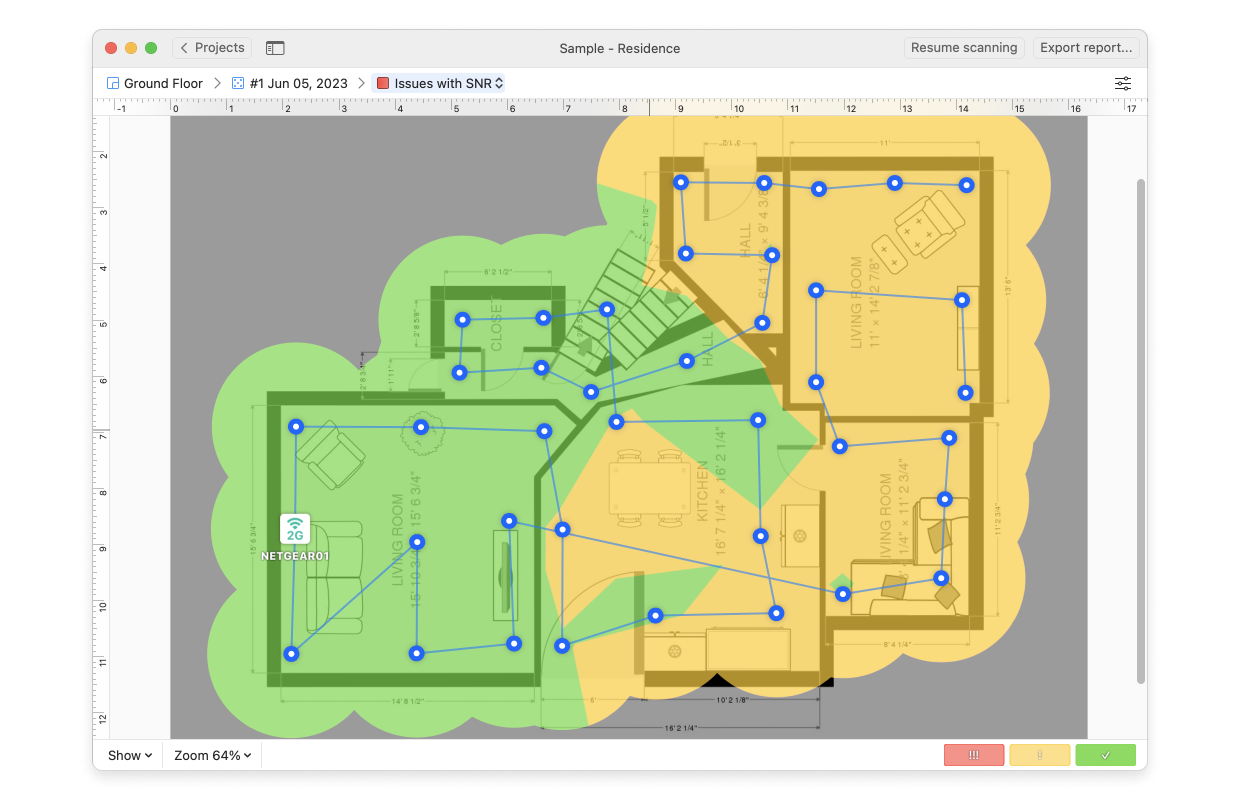
让我们看一个实际例子。
我下载了NetSpot应用并创建了一个新的站点调查,导入我公寓的平面图作为PNG(你也可以同样轻松地使用JPEG,PDF,或在应用内直接绘制布局)我进行了一个快速的两点校准,以确保屏幕上的每一个测量值都与实际距离完全一致。
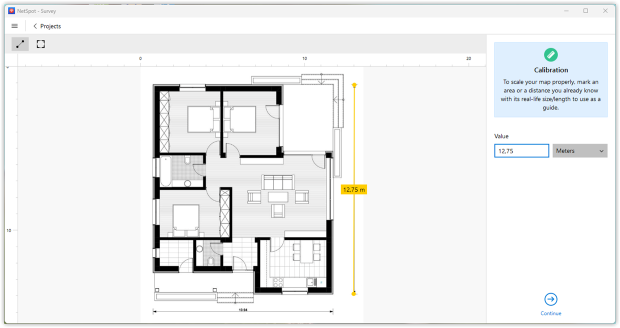
平面图地图让你清晰看到公寓每个区域的覆盖情况,突出信号完全断开的死角。
地图准备好后,我通过指定感兴趣的确切SSID,选择了要进行主动扫描的网络。这样NetSpot只收集这些网络的数据。
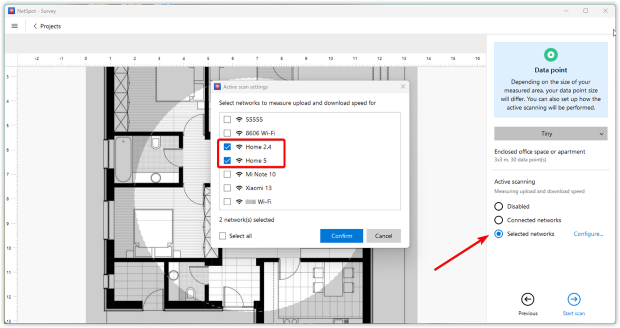
接下来是收集数据的时间:我走遍了整个公寓,在每个重要的位置停下来并在每个地方启动扫描。NetSpot在每个点捕捉连接速度,记录实际的下载、上传和传输性能。
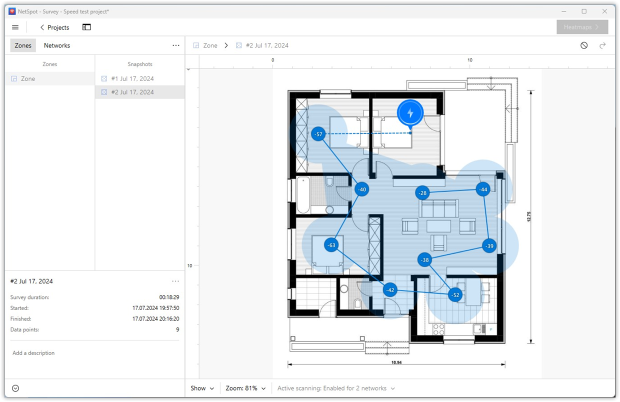
在我完成演练之后,应用程序生成了Wi-Fi热图,这样我就可以立即看到公寓每个角落的下载和上传速度。
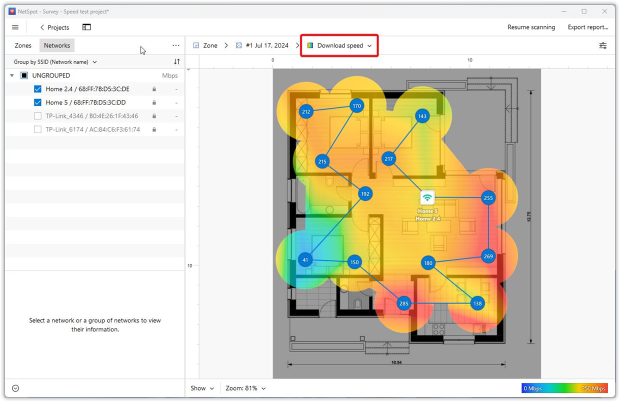
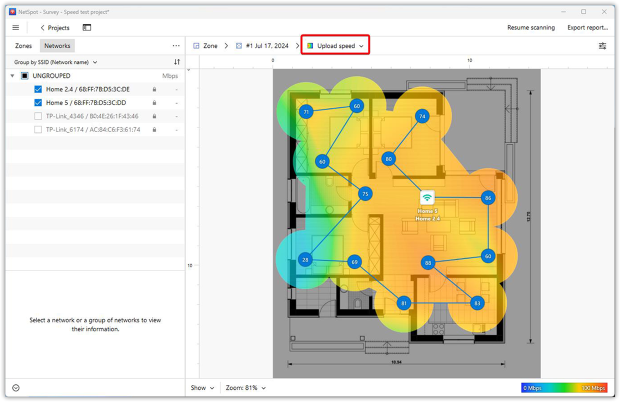
如果这还不够,您可以调整主动扫描设置—调整其高级选项,甚至切换到iPerf工具—以获取更精确的结果。我将在文章后面详细解析这些选项。
进行HTTP速度测试
不同于常规的信号调查,NetSpot 中的 HTTP 速度测试通过网络传输一定的数据量,并测量这些数据往返所需的时间。通过计时实际的网络流量,而不是仅仅测量信号强度,它显示了你在每个位置实际获得的吞吐量。
在 NetSpot 中,我打开了 Active Scanning 选项卡,看到了两组选项:HTTP 和 TCP/UDP。因为我之前的测量依赖于 HTTP,所以我暂时停留在这个部分。对于 HTTP 测试,有两个核心设置会影响结果。
第一个设置允许你通过输入其 URL 将测试指向任何服务器,这在你希望流量留在你控制的主机上时非常有用。第二个设置定义了将发送的数据量;发送较大的数据量会得到更精确的平均值,但自然会花费更多时间。我们稍后再讨论 TCP/UDP 控制。
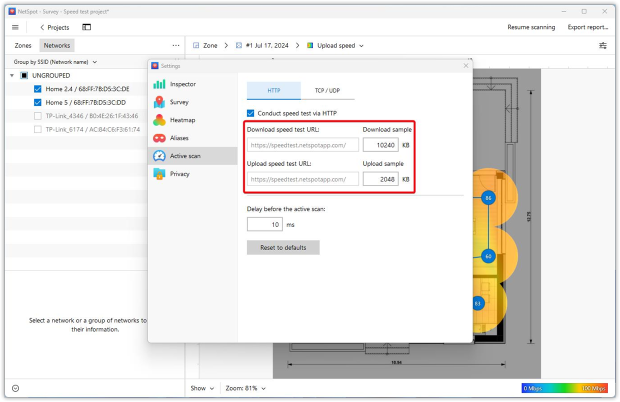
在将测试指向正确的服务器后,我重复了负载更大的调查。运行时间稍长,但NetSpot不负众望,生成了更清晰的热力图,显示了每个房间的下载和上传速度,并揭示了其中一间卧室和走廊的低速问题。
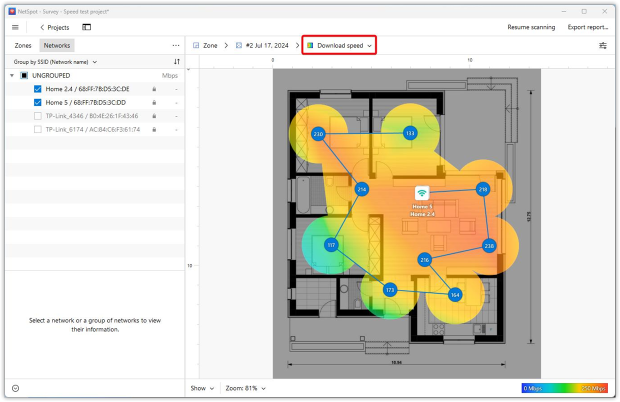
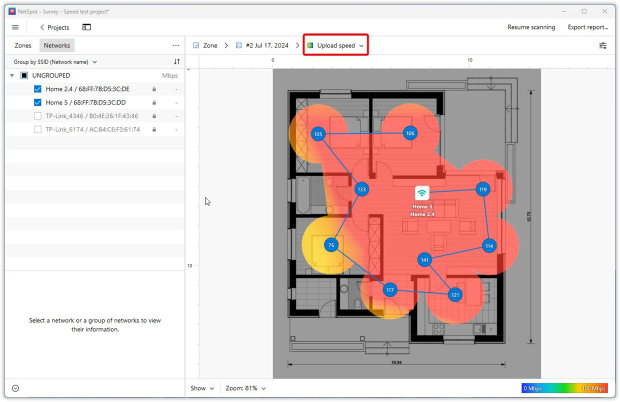
最新的 Wi‑Fi 热图展示了每个房间中的 Wi‑Fi 速度的更精细分布。这个额外的细节帮助我确定了问题区域并找出了解决方法。在我的情况下,它澄清了整体覆盖质量—对你来说也可以。
正如截图所示,微调主动扫描只需点击几下,就能生成一个更清晰的 WiFi 性能图。
高级分析 iPerf
NetSpot的魅力在于其多功能性,使其同样适合普通用户和专业人士。如果你想进一步推进分析,可以启动跨平台的iPerf3工具。这个命令行工具可评估TCP、UDP,甚至SCTP的真实网络吞吐量,是工程师用于诊断瓶颈和优化性能的常用工具。

完整介绍每个iPerf3开关会让我们偏离主题,所以这里我只介绍一些基本东西—如何运行基本测试以及读取NetSpot生成的结果热图。
通过运行iperf3 -s在有线台式机或专用设备上设置iPerf。记下其IP地址。

打开 NetSpot 并进入主动扫描中的 TCP/UDP 部分,然后启用两个协议的测量功能。
当您需要单一、统一的指标时,请始终使用 TCP 速度。NetSpot 会使用与 TCP 相同的计算方法转换 UDP 结果,并将其显示为等效的 TCP 吞吐量。这样,热力图就会显示出一组一致的数值,使不同协议之间的比较变得直观明了。
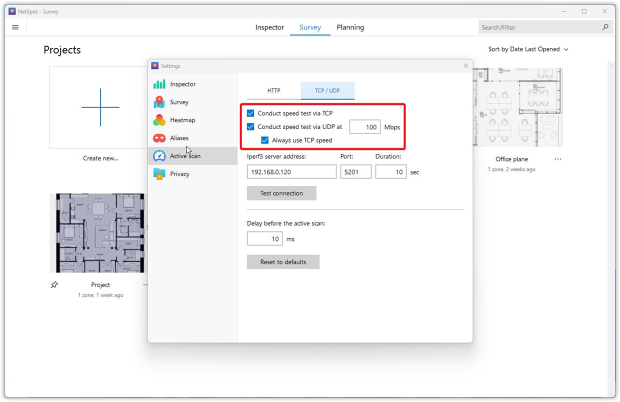
在连接窗格中,在主机字段中输入运行 iPerf3 机器的 IP 地址,输入服务器监听的端口,并设置每次测试运行的时间。
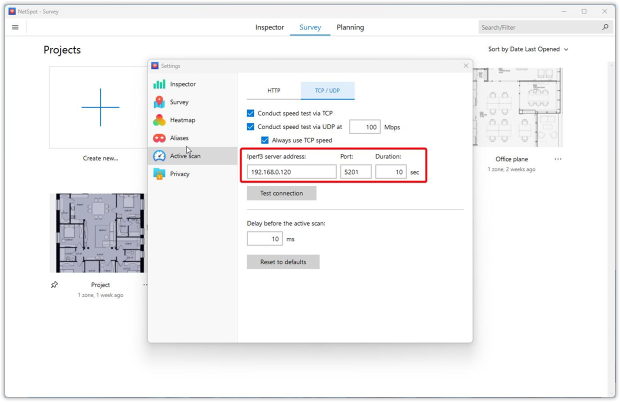
您还可以设置:
- 自定义套接字缓冲区大小:设置TCP/UDP套接字缓冲区的大小,影响在发送或接收前能在内存中暂存的数据量。增加该数值可以提升高延迟或高速网络的吞吐量,有助于在默认设置不足时实现更精确的测量。
- 并行流数量:决定NetSpot在测试期间建立多少个同时连接(流)运行多个流可以充分利用高容量或多千兆链路,模拟多设备或多应用同时传输数据的真实情况。这能更清晰地展现网络在高负载下可达到的最大吞吐量。
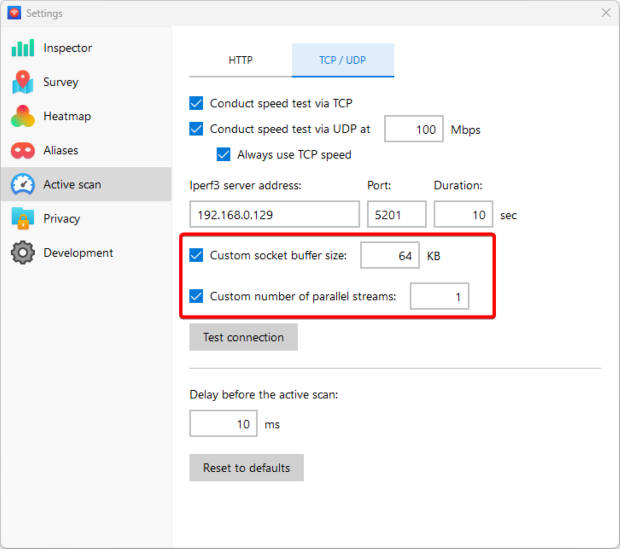
点击“测试连接”以确保客户端可以与服务器通信;一切正常时,NetSpot 会确认。
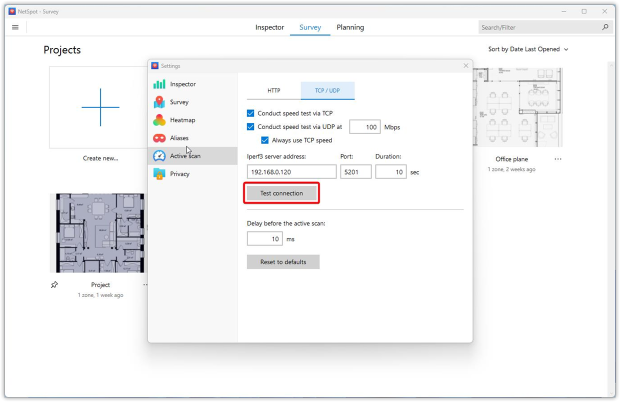
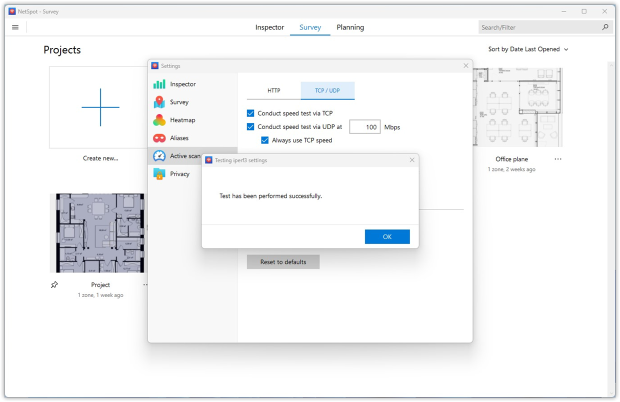
在链接验证完成后,重复HTTP调查时进行的逐房间走动。NetSpot现在在每个采样点记录TCP和UDP的吞吐量,并将结果绘制到Wi‑Fi热图上。
扫描完成后,NetSpot会生成五个新的热图:
- iPerf TCP下载速度,
- iPerf TCP上传速度,
- iPerf UDP下载速度,
- iPerf UDP上传速度,
- iPerf UDP抖动。

这个工作流程比简单的 HTTP 扫描需要更多的设置,但协议特定的可视化效果可以让你对 Wi‑Fi 网络的实际性能有一个非常准确的了解。
Wi-Fi 速度测试提示
可能影响测试结果并导致不一致的参数有:
1. 没有完美的测试
测试是用示例文件进行的,这些文件可能与你通常使用互联网的情况非常不同。一次4K Netflix会话对链路的压力远远大于一块“中性”的字节。像Ookla这样的现代服务使用多达十六个并行下载线程,因此单线程性能可能看起来非常不同。此外,如果同时运行多个WiFi速度测试,也会影响结果。
2. 位置
测试WiFi速度涉及在计算机和测试服务器之间发送和接收数据。服务器的位置可能会显著影响读取的信息,当然服务器越近,速度就越快。通常,您可以选择服务器的位置,或者测试服务会自动选择离您最近的服务器。
3. 测试 Wi-Fi 速度期间的其他在线活动
您连接到被测试 Wi-Fi 的设备上还有其他活动也很重要。您可能正在用 iPad 看电影,同时在笔记本电脑上运行测试。所有负载都会对结果产生很大影响,因此为了获得最准确的数据,建议在开始进行 WiFi 速度测试之前关闭其他可能竞争带宽的应用程序。
4. 高峰时段 vs. 闲时
在您的本地区域内,在线用户越多,越有可能影响速度,即会稍微变慢。高峰时段的互联网连接速度不会像凌晨3点那样快。在使用 Wi‑Fi 6/6E 设备的网络中,OFDMA 将每个信道切分成多个子载波,使多个客户端可以同时传输,平滑掉您在晚上7点经常看到的最糟糕的拥堵峰值。
5. 您使用的设备
家庭网络设置的质量和所用设备的类型是无线速度测试的重要因素。一台旧电脑可能会给出不同于新电脑的结果。如果设备通过WiFi而不是硬线连接到调制解调器进行测试,结果也会有所不同。
排除无线速度故障
当您的调查完成后,您将能够查看上传速度、下载速度和无线传输速度的调查区域热图可视化效果。热图将突出显示最佳和最差的 WLAN 速度区域。
一旦您确定了问题区域,您就可以开始排查WiFi速度不佳的原因。可以问以下一些问题:
- 较慢的AP是否会压制较快的AP?
- 您的AP是否过载,有太多用户同时试图访问网络?
- 您是否在特定情况下使用了最佳的802.11协议和带宽?
提示:升级到Wi‑Fi 6(802.11ax)或全新的Wi‑Fi 7(802.11be)可以解锁更宽的160-MHz甚至320-MHz频道,提升吞吐量并降低延迟。 - 您的无线适配器是否过载或过时?
- 您是否使用无线扩展器或中继器?
- 信号干扰是否会导致问题?
阅读一篇详尽的关于如何提升WiFi速度的文章,从中获得多种提高WiFi速度的技巧和想法。
一旦您的网络运行如您所愿,接下来的挑战是保持这种状态。NetSpot可以帮助您进行监控。每个月左右进行一次扫描,提前发现无线网络速度变化,以免问题浮现。访问NetSpot知识库了解更多信息。
如何使用NetSpot提高WiFi速度
识别和排除无线网络中连接速度慢的区域可能是一项繁琐的工作。当然,你可以对单个设备进行 WiFi 速度测试,但这非常耗时。不仅需要在每个设备上测试 WiFi 速度,还需要在不同位置多次运行测试。
阅读更多关于 如何解决家庭或办公室的 Wi-Fi 慢速问题 以及 WiFi 覆盖不好的主要原因。
常问问题
最准确的方法是使用NetSpot这样的专业Wi-Fi分析仪,它进行主动扫描,显示网络中的实际上传、下载和传输速度。与在线速度测试不同,它测量的是内部Wi-Fi吞吐量,而不仅仅是互联网速度。
在线速度测试可测量您的互联网连接到远程服务器的速度。NetSpot 测试您本地 Wi-Fi 网络的实际性能 — 当您的路由器很快,但家中部分区域信号强度较弱时,这非常有用。
要提高WiFi速度,应该首先在做任何更改之前测试当前的连接速度。在测试WiFi速度时,请确保没有下载大型文件或观看电影,因为这会影响结果。如果WiFi速度测试显示连接速度较慢,请尝试移动路由器,并尽量将其放置在办公室或家中的中心位置。
您还可能需要升级网络控制器,更新WiFi路由器设置,购买一个带有更好天线的新WiFi路由器,或检查当前互联网服务提供商的计划,甚至选择一个新的互联网服务提供商,如果您对当前的服务不满意的话。
如果你想测量实际的互联网上传和下载速度,有多种网络服务可以帮助你。它们通过向你的计算机发送和接收样本文件来进行测量。不过,你得到的结果很大程度上取决于发送/接收服务器的速度。
如果你想寻找本地无线网络速度,你通常可以使用路由器的软件测试路由器或接入点与连接到这些点的无线设备之间的连接速度。
或者,试试像 NetSpot 这样的第三方应用程序。它有多种工具可以测量和可视化你互联网和本地 WiFi 的速度。
有多个变量可能会影响您的速度测试结果。其中一些是:
- 同时运行多个WiFi速度测试。
- 您的服务器位置。
- 测试期间其他应用程序积极使用Wi-Fi。
- 在繁忙时间或相反的空闲时间进行测试。
开启 NetSpot 并开始一个新的站点调查。一旦进入主动扫描屏幕,选择你要测试的无线网络(你需要有权限访问它)NetSpot 将通过向各种服务器发送查询并计算发送和接收响应所需的时间,在每个数据采样点测量无线网络速度。
在使用 NetSpot 评估网络后获得的可视化热图可以帮助您看到哪些区域确实需要您的关注。确切知道问题所在有助于您分析和排除故障。
